فهرست مطالب:
- مرحله 1: ScreenShots رابط
- مرحله 2: مواد را تهیه کنید
- مرحله 3: کد آردوینو
- مرحله 4: اکنون لحیم می شوید!: با Micro USB شروع کنید
- مرحله 5: لحیم کاری: ESP12F
- مرحله 6: لحیم: BC814
- مرحله 7: لحیم: دیود M7
- مرحله 8: این نکات را ترک کنید
- مرحله 9: لحیم: مقاومتهای 12 کیلو اهم
- مرحله 10: لحیم کننده: 0.1uf خازن SMD
- مرحله 11: لحیم: مقاومت 150 اهم
- مرحله 12: لحیم کاری: 0805 LED سبز
- مرحله 13: لحیم کننده: تنظیم کننده 1117
- مرحله 14: لحیم: رله 5 ولت
- مرحله 15: لحیم: ترمینال پیچ 3 پین
- مرحله 16: انجام شد
- مرحله 17: حالا ، چگونه بازی با آن را شروع کنیم؟

تصویری: (DIY) نحوه ساخت برد ESP8266 Ultra Mini & Simple Relay Home Automation Board: 17 مرحله

2024 نویسنده: John Day | [email protected]. آخرین اصلاح شده: 2024-01-30 08:55



سلام به همه،
امروز به شما اطلاع می دهم ، چگونه یک تخته رله Mini Esp 12 Wifi بسازید که اندازه آن فقط 3.9 سانتی متر در 3.9 سانتی متر است!
این برد دارای ویژگی های بسیار جالبی است که هر عاشق فن دوست دارد از آن برخوردار باشد.
من همه فایلها را در مراحل بعدی گنجانده ام
این تخته بسته بندی با
- رمزگذاری WPA2
- رابط کاربری طراحی مسطح (در تصویر بالا نشان داده شده است)
- کنترل سریع
- دما (کد پشتیبانی دما در چند هفته آینده ارائه می شود.)
- دارای USB
- با یک کلیک برد را از رایانه به روز کنید (نرم افزار به روز شده توسط من در bubblesaqua.com ارائه می شود)
- این برد دارای یک ویژگی شگفت انگیز نیز می باشد ، آخرین وضعیت تعویض شما را به خاطر خواهد آورد! این بدان معناست که در صورت قطع برق ، این برد به حالت قبلی خود که قبل از قطع برق بود باز می گردد.
- این تخته همچنین شامل یک تصویر یا راهنمای تصویری در هیئت مدیره است.
این بسیاری از ویژگی ها برای 14 دلار شگفت انگیز است + شما محدوده 10-20Meters (داخلی ، 18 <عادلانه - اتصال ضعیف) دریافت خواهید کرد و Out Out حتی بیشتر خواهد بود! این ماژول هنوز در نمونه اولیه نرم افزار است ، درست مانند نسخه قبلی ، اما در اینجا من یک کد پایدار برای همه شما ارسال کرده ام. خروج از قابلیت تشخیص دما ، همه ویژگی های دیگر گنجانده شده است.
مرحله 1: ScreenShots رابط
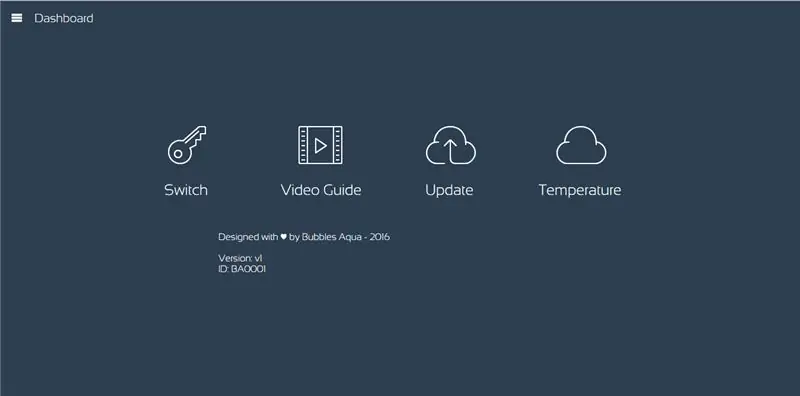
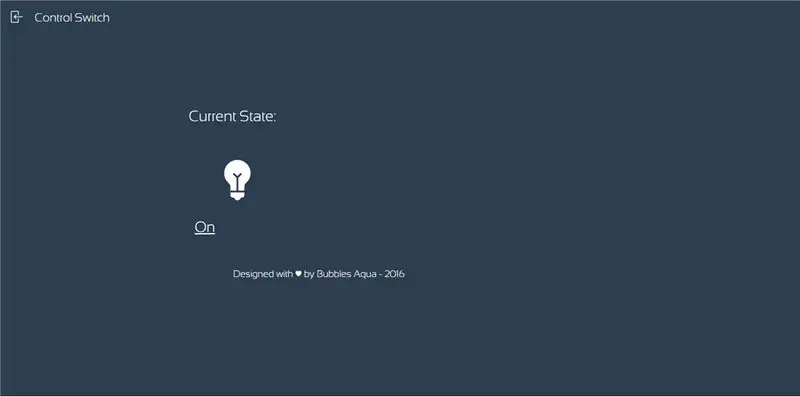
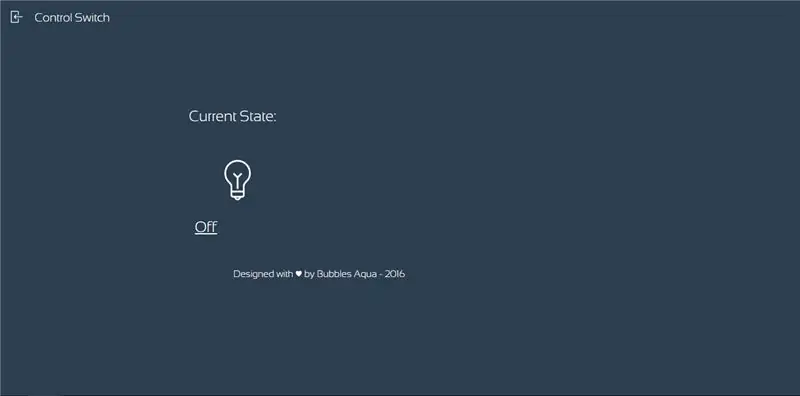
من این اسکرین شات را برای دیدگاه شخصی شما گرفته ام ، مطمئناً از نحوه طراحی صفحات وب مطابق با روندهای پرطرفدار وب سایت های طراحی تخت خوشتان می آید!:) آموزش از مرحله بعدی شروع می شود.
مرحله 2: مواد را تهیه کنید




می توانید از وب سایت رسمی من: bubblesaqua.com یک کیت خریداری کنید
یا می توانید قسمت های خود را خودتان تهیه کنید.
به هر حال لیست در اینجا آمده است:
1x رله (5 ولت)
1x ESP-12E/F/Q
1x BC814 (sot-23)
1 عدد دیود M7 SMD
1 عدد کانکتور میکرو USB
1x 0805 SMD LED سبز
5x 12Kohm 0805 مقاومت
2x 0805 0.1uf Capactor
1x تنظیم کننده AMS1117
1x 4.7KOhm 0805 مقاومت
2x 150Ohm 0805 مقاومت
مرحله 3: کد آردوینو

اول از همه همه فایلهای لازم را بارگیری کنید.
من این را در Arduino IDE 1.6.7 تهیه کردم: لینک بارگیری: اینجا را کلیک کنید
اکنون کتابخانه + بردهای ESP8266 Arduino را بارگیری کنید: اینجا را کلیک کنید
به آنجا بروید و دستورالعمل های مربوط به نحوه نصب این کتابخانه + بردها را دنبال کنید.
پس از این ، این ابزار فایل سیستم را برای ESP8266 بارگیری کنید که توسط آن قادر خواهید بود فایلهای html و سایر فایلها را در سیستم فایل ESP8266 بارگذاری کنید - اینجا را کلیک کنید
اکنون کد من + PCB را در Github دریافت کنید - اینجا را کلیک کنید
[کد تحت مجوز عمومی عمومی به اشتراک گذاشته شده است. و نویسنده یا نرم افزار سازمان دیگری که در این کد گنجانده شده است هیچ گونه مسئولیتی در قبال خسارت / نقض قانون نخواهد داشت. تحت هر شرایطی ، هیچ مسئولیتی در قبال ما وجود ندارد. از این کد تحت ریسک شخصی خود استفاده کنید.]
مرحله 4: اکنون لحیم می شوید!: با Micro USB شروع کنید

Solder Micro-USB روی PCB.
مرحله 5: لحیم کاری: ESP12F


من ESP-12F داشتم بنابراین ، من این را لحیم کردم.
پس از این ، ESP-12f را با اتصال سیم های بلوز به پین های برنامه نویسی مورد نیاز برنامه ریزی کردم و آن را از طریق ماژول Cp2102 خود برنامه ریزی کردم
می توانید اطلاعات زیادی در مورد نحوه برنامه نویسی ESP12 در اینترنت بیابید. از عموی گوگل خود بپرسید!: D
مرحله 6: لحیم: BC814


Solder BC814 SMD Transistor.
مرحله 7: لحیم: دیود M7


اکنون ، Solder M7 Diode همانطور که در عکس نشان داده شده است. از علامت مطمئن شوید. خطوط مانند این "||" دیود باید رو به سوراخ باشد.
مرحله 8: این نکات را ترک کنید

این نقاط برای LED وضعیت در نظر گرفته شده بود اما آنطور که می خواستم کار نکرد. بنابراین ، این نقاط را بدون لحیم کاری بگذارید
مرحله 9: لحیم: مقاومتهای 12 کیلو اهم


لحیم مقاومت 12KOhm در R1 ، R2 ، R3 ، R4 ، R8
مرحله 10: لحیم کننده: 0.1uf خازن SMD



خازن های لحیم کاری در C1 ، C2
مرحله 11: لحیم: مقاومت 150 اهم


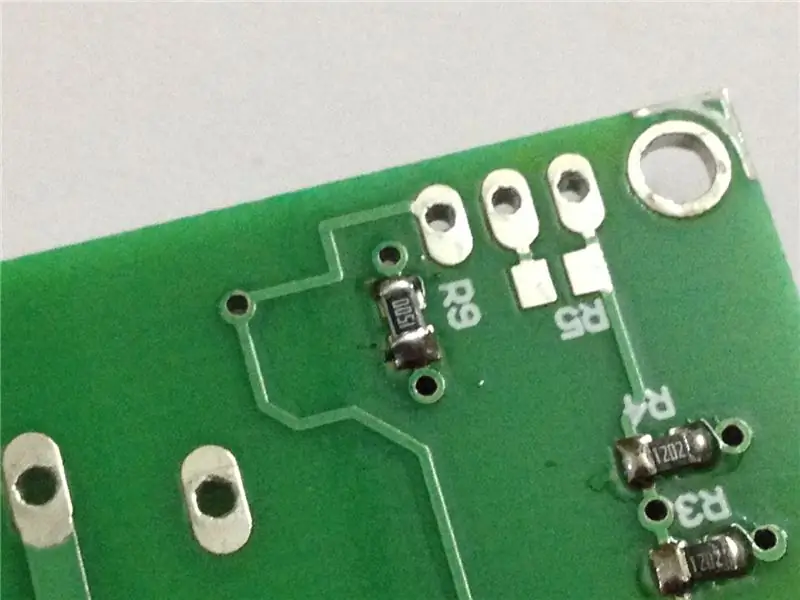
مقاومتهای 150 اهم را در R6 ، R9 لحیم کنید
مرحله 12: لحیم کاری: 0805 LED سبز

LED سبز لحیم کاری در "قدرت"
مرحله 13: لحیم کننده: تنظیم کننده 1117

تنظیم کننده لحیم کاری در 'REG'
عکس را برای نظر شخصی من ببینید.
مرحله 14: لحیم: رله 5 ولت

اکنون ، رله Solder 5v
مرحله 15: لحیم: ترمینال پیچ 3 پین

لحیم کاری: ترمینال پیچ 3 پین برای استفاده مجدد ، هر زمان که می خواهید سیم را جدا کنید ، آن را باز کنید ؛)
مرحله 16: انجام شد



انجام شده! ، اکنون از ماژول Wi-Fi خود لذت ببرید و به تنبلی خود کمک کنید ؛)
حمایت از من را فراموش نکنید و در 101 مسابقه دیجیتالی به من رای دهید:)
مرحله 17: حالا ، چگونه بازی با آن را شروع کنیم؟
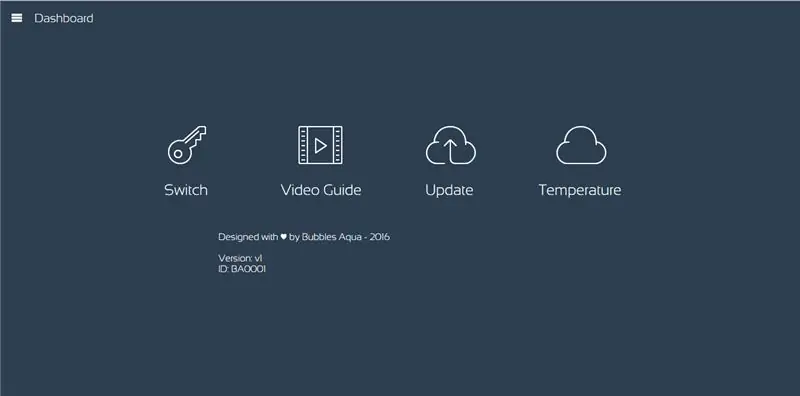
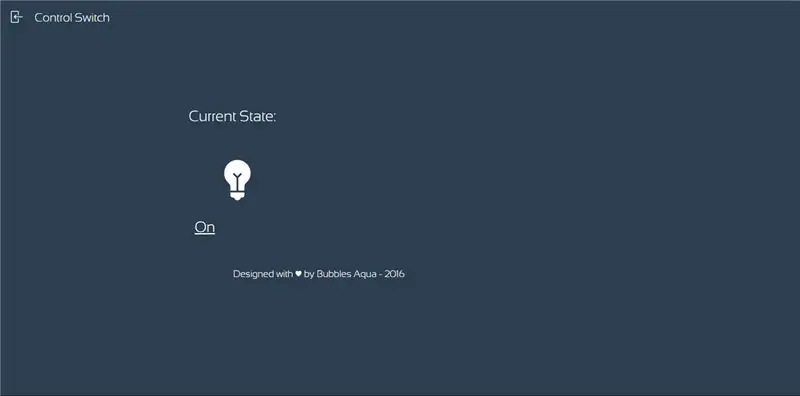
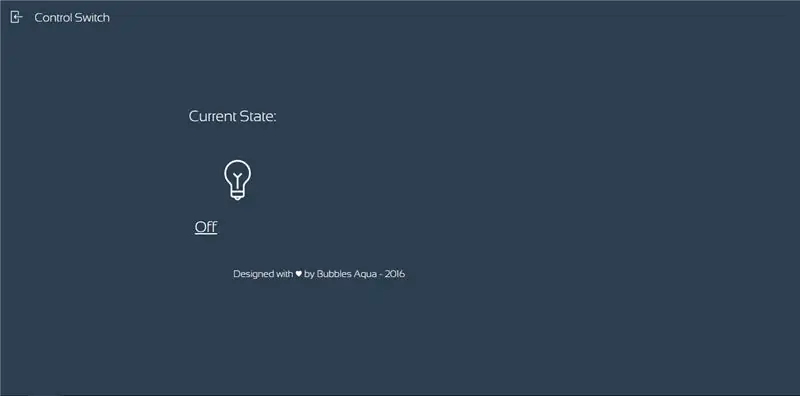
بسیار ساده!
1) این را فعال کنید
2) نقطه اتصال Wifi را به تلفن / رایانه / لپ تاپ خود وصل کنید. (شناسه: Bubbles Aqua) (رمز عبور: fishes123)
3) هر مرورگری را باز کنید
4) "192.168.4.1" را در بخش URL باز کنید
5) یک صفحه وب Cool باز می شود که در آن گزینه های زیادی دریافت خواهید کرد
6) روی Switch Tab کلیک کنید
7) یک صفحه وب جدید باز می شود که در آن می توانید صفحه خود را با ضربه/کلیک کنترل کنید!
(همچنین وضعیت فعلی آن یعنی ON یا OFF را نشان می دهد)
لذت بردن !
توصیه شده:
نحوه ساخت یک برد آردوینو ارزان Attiny: 4 مرحله (همراه با تصاویر)

نحوه ایجاد یک هیئت مدیره آردوینو ارزان: در اکثر مواقع وقتی در برخی پروژه ها که به چند پین ورودی نیاز دارم به Arduino احتیاج دارم دچار مشکل می شوم به لطف پلت فرم Arduino-Tiny برنامه Arduino می تواند در سری Avr-tiny مانند Attiny سوزانده شود 85/45Arduino-Tiny یک مجموعه منبع باز ATtiny است
نحوه ساخت برد مدار در خانه: 11 مرحله

نحوه ساخت برد مدار در خانه: ابتدا طرح خود را بر روی کاغذ با چاپگرهای لیزری جت چاپ کنید
نحوه ساخت برد آردوینو (xduino): 6 مرحله

نحوه ساخت برد آردوینو (xduino): ویدیو را تماشا کنید
نحوه ساخت برد مدار رله برای آردوینو: 3 مرحله

نحوه ساخت برد مدار رله برای آردوینو: رله یک سوئیچ الکتریکی است. بسیاری از رله ها از یک آهنربای الکتریکی برای عملکرد مکانیکی یک سوئیچ استفاده می کنند ، اما از اصول عملکرد دیگر نیز مانند رله های حالت جامد استفاده می شود. رله ها در مواردی که لازم است مدار را توسط یک
نحوه برنامه ریزی برد AVR با استفاده از برد آردوینو: 6 مرحله

نحوه برنامه ریزی برد AVR با استفاده از برد Arduino: آیا یک برد میکروکنترلر AVR در اطراف خود قرار داده اید؟ آیا برنامه نویسی آن مشکل است؟ خوب ، شما در جای مناسب هستید. در اینجا نحوه برنامه ریزی برد میکروکنترلر Atmega8a با استفاده از برد Arduino Uno به عنوان برنامه نویس را به شما نشان خواهم داد. بنابراین بدون هیچ چیز بعدی
